Verwenden Sie diese Ansicht, um Zuordnungen zwischen Partnern und Kunden zu verwalten. Die Ansicht zur Verwaltung ist im Modul PartnerID ↔ CustomerID in der Gruppe Benutzer, Gruppen & Rollen verfügbar.
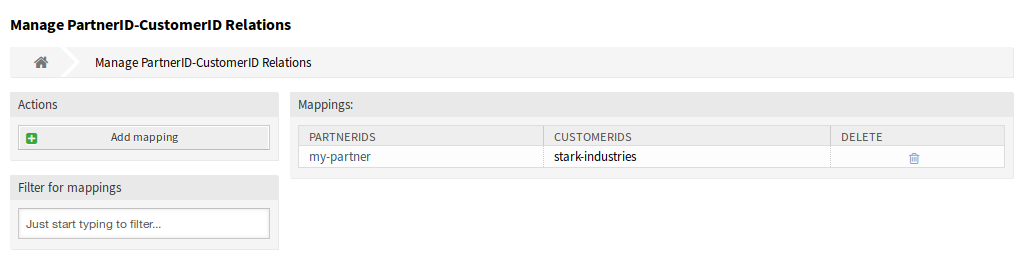
PartnerID ↔ CustomerID Relations verwalten
Bemerkung
Es ist notwendig, die LDAP-Serverkonfiguration in der Systemkonfiguration einzurichten.
So richten Sie die LDAP-Serverkonfiguration ein:
-
Gehen Sie zur Ansicht Systemkonfiguration.
-
Wählen Sie OTRSRestrictCustomerDataView im Widget Navigation.
-
Navigieren Sie im Navigationsbaum nach Core → LDAP.
-
Stellen Sie die Parameter für die LDAP-Verbindung ein.
Wenn der LDAP-Server erreichbar ist, werden die Beziehungen zwischen customer_id und der partner_id, die vom LDAP-Server gezogen wird, in den Datenbanktabellen gespeichert, die im Abschnitt PartnerIDMapping innerhalb der Systemkonfiguration konfiguriert sind.
So sehen Sie die Einstellungen von PartnerIDMapping:
-
Gehen Sie zur Ansicht Systemkonfiguration.
-
Wählen Sie OTRSRestrictCustomerDataView im Widget Navigation.
-
Navigieren Sie im Navigationsbaum nach Core → PartnerIDMapping.
-
Schauen Sie sich die Einstellungen an.
Nach den in den Mapping-Tabellen gespeicherten Beziehungen ist der Zugriff auf die Daten bestimmter Kunden für Agenten, die eine Partner-ID und Beziehungen in der Datenbank haben, eingeschränkt. Diese Agenten können nur Kunden sehen, die Kunden-IDs haben, die in der Datenbank erlaubt sind.
Wenn eine Partner-ID eines Agenten in der Datenbank gespeichert ist, aber keine zugehörigen Kunden-IDs zugeordnet sind, kann der Agent keine Kundeninformationen einsehen. Agenten ohne angegebene Partner-ID können weiterhin alle Kundendaten einsehen.
Wenn die LDAP-Serverkonfiguration und die Zuordnung der Partner-ID korrekt eingestellt sind, können Sie mit der Verwaltungsansicht fortfahren.
So erstellen Sie ein neues Mapping:
-
Klicken Sie auf die Schaltfläche Mapping hinzufügen in der linken Sidebar.
-
Fügen Sie im ersten Feld eine Partner-ID hinzu.
-
Fügen Sie einen Kunden in das zweite Feld ein. Beginnen Sie einfach mit der Eingabe, das Feld unterstützt die automatische Vervollständigung. Die hinzugefügten Kunden-IDs werden unterhalb des Textfeldes angezeigt.
-
Klicken Sie auf die Schaltfläche Speichern.
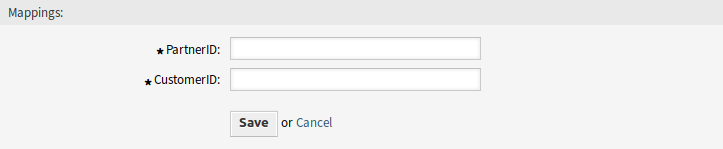
So bearbeiten Sie ein Mapping:
-
Klicken Sie in der Liste der Mappings auf ein Mapping.
-
Fügen Sie Kunden hinzu oder entfernen Sie sie.
-
Klicken Sie auf die Schaltfläche Speichern oder Speichern und abschließen.
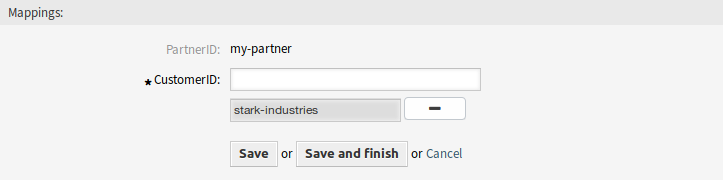
Das Feld PartnerID ist schreibgeschützt. Wenn Sie die Partner-ID bearbeiten möchten, können Sie die Zuordnung löschen und eine neue mit der anderen Partner-ID anlegen.
So löschen Sie ein Mapping:
-
Klicken Sie in der letzten Spalte der Übersichtstabelle auf das Papierkorb-Symbol.
-
Klicken Sie im Bestätigungsdialog auf die Schaltfläche OK.

Bemerkung
Wenn dem System mehrere Mappings hinzugefügt wurden, verwenden Sie das Filterfeld, um ein bestimmtes Mapping zu finden, indem Sie einfach den zu filternden Namen eingeben.
Einstellungen für Mapping
Die folgenden Einstellungen sind verfügbar, wenn Sie diese Ressource hinzufügen oder bearbeiten. Die mit einem Sternchen gekennzeichneten Felder sind Pflichtfelder.
- PartnerID *
-
Die ID eines Partners, wie sie im LDAP gespeichert ist.
- Kunden-ID *
-
Die interne ID eines Kunden, die in der OTRS-Datenbank gespeichert ist.

